Photoshop CS6使用滤镜可以改变图像像素的位置或颜色,从而产生各种特殊的图像效果;Photoshop CS6提供了多大百种的滤镜,这些滤镜经过分组归类后放在“滤镜”菜单中。同时Photoshop CS6还支持第三方开发商提供的增效工具,安装后这些增效工具滤镜出现在“滤镜”菜单的底部,使用方法同内置滤镜相同。
通过Photoshop CS6滤镜命令不仅可以对普通的图像进行特殊效果的处理,还能够模拟各种绘画效果,如素描、油画、水彩等。
一、滤镜库:
Photoshop CS6“滤镜库”是整合了多个常用滤镜组的设置对话框。利用Photoshop CS6“滤镜库”可以累积应用多个滤镜或多次应用单个滤镜,还可以重新排列滤镜或更改已应用的滤镜设置。
1.按【Ctrl+O】键打开一幅素材图像文件。
2.使用Photoshop CS6工具箱中![]() “快速选择工具”创建选区。
“快速选择工具”创建选区。
2.在Photoshop CS6菜单栏选择“滤镜”-“滤镜库”命令,打开“滤镜库”对话框。在滤镜库对话框中提供了风格化、扭曲、画笔描边、素描、纹理和艺术效果6组滤镜。
3.单击“艺术效果”滤镜类别,打开该滤镜类列表。单击“彩色铅笔”滤镜图标,对话框右侧出现当前选择滤镜参数选项;设置参数对话框,对话框左侧将出现应用滤镜后的Photoshop CS6图像预览效果。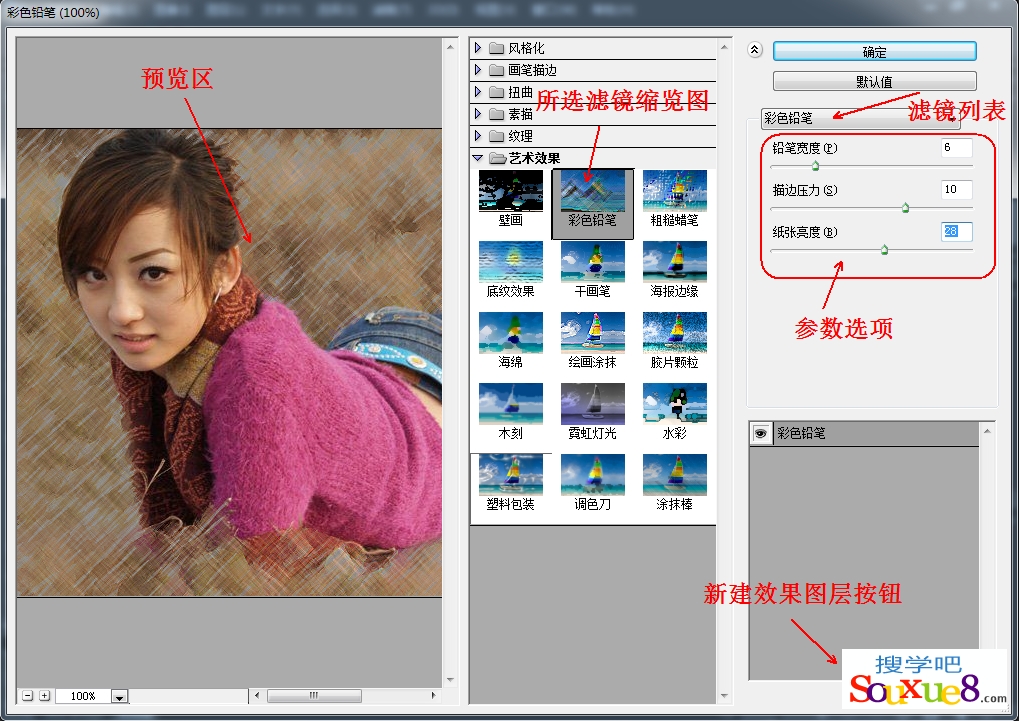
预览区:用来预览滤镜效果。
参数选项:单击滤镜库中的一个滤镜,在右侧的参数选项设置区会显示该滤镜的参数选项。
滤镜列表:单击下拉按钮,可以在弹出的下拉列表中选择一个滤镜。
新建效果图层按钮:单击该按钮即可在滤镜效果列表中添加一个滤镜效果图层。选择需要添加的滤镜效果并设置参数,就可以增加一个滤镜效果。
4.完成滤镜效果设置后,单击“确定”按钮,关闭“滤镜库”对话框;按【Ctrl+D】键取消选区,得到最终Photoshop CS6效果如图所示。
